Co to jest hasło Keychain Mac i jak prawidłowo z niego korzystać
Firma Apple wprowadziła Keychain Access w systemie Mac OS 8.6 i od tego czasu aplikacja jest częścią ekosystemu. Keychain Access to aplikacja, która zawiera różne typy danych, w tym hasła do sieci Wi-Fi, stron internetowych, serwerów FTP, udziałów sieciowych, zaszyfrowanych obrazów dysków, kont SSH, kluczy prywatnych, certyfikatów i wielu innych. Ludzie często myślą o dostępie do pęku kluczy jako aplikacji, która pomaga odzyskać hasło WiFi. Ale może zrobić o wiele więcej. Ważna uwaga: zawsze pamiętaj o zmianie hasła pęku kluczy, aby uniemożliwić dostęp do swoich haseł. Porozmawiamy o różnych przewodnikach na temat Hasło keychian Maca, jak korzystać z dostępu do pęku kluczy i jak zmienić hasło pęku kluczy na komputerze Mac.
Część 1: Przydatne przewodniki na temat hasła pęku kluczy Maca
Kontrola dostępu
Możesz użyć dostępu do pęku kluczy, aby uzyskać dodatekkontrola nad niektórymi aplikacjami. Domyślnie aplikacje przechowują hasło i nie pytają o to ponownie. Jeśli chcesz poprosić OS X o dodatkowe hasło, użyj dostępu do pęku kluczy.
Krok 1. Wystarczy dwukrotnie kliknąć aplikację, którą chcesz wybrać. W górnej części okna wybierz Kontrola dostępu.
Krok 2. Znajdź opcję „Potwierdź przed zezwoleniem na dostęp”. Zaznacz pole „Poproś o hasło do pęku kluczy”. Od tego momentu, zanim aplikacja będzie mogła uzyskać dostęp do zapisanego hasła, poprosi o hasło do pęku kluczy. Krótko mówiąc, jest to wygodny sposób na dodanie kolejnego poziomu bezpieczeństwa do komputera Mac.

Odzyskaj hasło Wi-Fi
Jak wspomniano, jednym z najczęstszych zastosowań pęku kluczy Macbook jest odzyskanie hasła Wi-Fi. Jeśli zapomnisz hasła do Wi-Fi, aplikacja pomoże ci je odzyskać.
Krok 1. Otwórz aplikację pęku kluczy, a następnie wybierz Systemowy pęku kluczy w lewej kolumnie. Zobaczysz nazwę swojej sieci bezprzewodowej. Jeśli nie pamiętasz nazwy sieci, kliknij logo sieci bezprzewodowej na pasku menu i znajdź sieć ze znacznikiem wyboru obok niej.
Krok 2. Kliknij dwukrotnie sieć domową. Pojawi się nowe okno z pewnymi informacjami, a na dole puste pole wyboru „pokaż hasło”. Kliknij na to. System poprosi o podanie loginu i hasła administratora. Po uwierzytelnieniu zostanie wyświetlone hasło sieciowe.

Teraz możesz odzyskać hasło Wi-Fi. Zapamiętaj to na zawsze.
Przenieś hasła pęku kluczy na inne konto Mac
Dzięki Keychain Access migracja do nowego komputera Mac jestniezwykle łatwy i prosty proces. Aplikacja pozwala wykonać kopię wszystkich pęków kluczy na pierwszym komputerze Mac i przenieść je na drugi.
Krok 1. Otwórz folder Library. Szybkim sposobem na to w najnowszym systemie Mac OS jest skorzystanie z funkcji Przejdź do folderu, otwierając Finder. Naciśnij Shift-Command-G. W wyskakującym oknie będzie już wpisane `/ library /. Wszystko, co musisz teraz zrobić, to wpisać Breloki na końcu i naciśnij enter.
Krok 2. Wybierz plik pęku kluczy logowania z wyskakującego okna. Skopiuj plik i wrzuć na dysk USB lub wyślij go e-mailem. Możesz użyć dowolnej metody przenoszenia plików. Przejdź do nowego komputera Mac, otwórz dostęp do pęku kluczy, a następnie przejdź do Plik -> Dodaj pęku kluczy.

Część 2. Jak zmienić hasło pęku kluczy
Zawsze dobrym pomysłem jest zresetowanie pęku kluczyhasło Mac. Co jakiś czas chcesz zmienić hasło. Podobnie jak w przypadku większości haseł, ich częste zmienianie zamiast nigdy nie poprawia bezpieczeństwa. Jak zmienić hasło pęku kluczy na komputerze Mac? Nie martw się, mamy wszystkie przewodniki dotyczące resetowania kodu czyszczenia pęku kluczy na komputerze Mac.
Nie pamiętasz starego hasła, co robić?
Jeśli nie znasz swojego starego hasła do pęku kluczy,najlepszym rozwiązaniem jest utworzenie nowego lub zresetowanie starego. Aby to zrobić, potrzebujesz uprawnień administratora. Oto kroki, które należy wykonać, aby utworzyć nowe hasło.
1. Zaloguj się, podając nazwę użytkownika i hasło administratora.
2. Kliknij menu Apple, a następnie przejdź do Preferencji systemowych. Kliknij Użytkownicy i grupy.
3. Kliknij blokadę, a następnie wprowadź ponownie nazwę użytkownika i hasło administratora.
4. Z listy użytkowników wybierz swoją nazwę użytkownika.
5. Kliknij „Resetuj hasło”. System otworzy nowe okno. Postępuj zgodnie z instrukcjami wyświetlanymi na ekranie, które pomogą Ci utworzyć nowe hasło.
6. Wyloguj się z menu Apple.
7. Zaloguj się na swoje konto, używając nowego hasła.
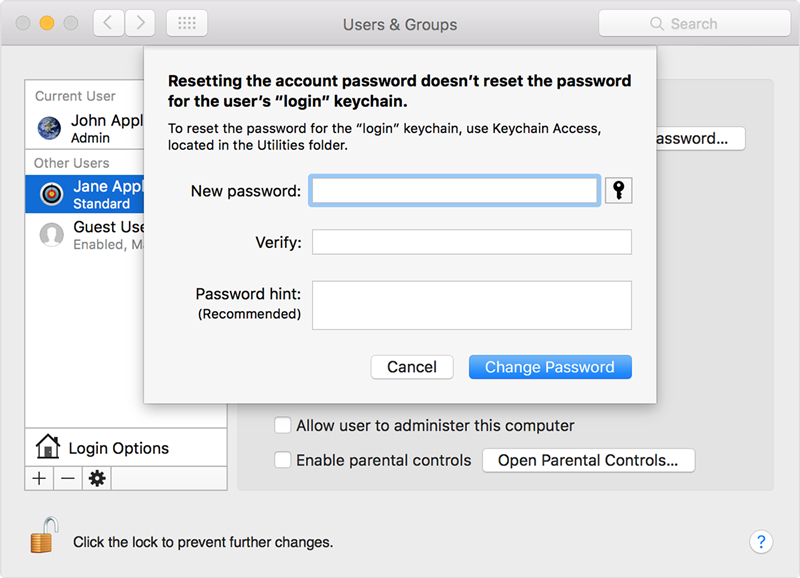
Pamiętasz hasło, ale chcesz nowe
Jak wspomniano wcześniej, co jakiś czas chcesz zmienić hasło pęku kluczy Maca. Zwiększa to bezpieczeństwo twojego urządzenia. Ta opcja działa tylko wtedy, gdy znasz stare hasło logowania.
1. Otwórz aplikację dostępu do pęku kluczy.
2. Przejdź do paska rozwijanego menu Edycja i kliknij „Zmień hasło do logowania pęku kluczy”.
3. Zostaniesz poproszony o podanie starego hasła, a następnie wprowadź nowe hasło. Tak jak zmieniasz hasło na dowolnym koncie e-mail lub innym koncie.

Część 3. Mój Mac stale pyta o hasło do pęku kluczy
Hasło pęku kluczy pozwala automatycznieuwierzytelniać aplikacje i usługi przechowywane w dostępie do pęku kluczy. Podczas tworzenia konta hasło pęku kluczy jest ustawione zgodnie z hasłem logowania do konta.
Ale po zmianie hasła logowania wW preferencjach użytkowników i grup hasło pęku kluczy jest automatycznie aktualizowane, aby je dopasować. A jeśli hasło nie pasuje do konta, system będzie stale pytał o hasło do pęku kluczy logowania. Pamiętaj, że hasło pęku kluczy jest dostępne tylko dla użytkownika konta, a nie administratora. Jeśli hasło logowania zostanie zresetowane przez administratora, hasło pęku kluczy nie zostanie zmienione.
Jeśli tak się stanie, musisz zresetować hasło pęku kluczy lub utworzyć nowe, korzystając z jednego z dwóch przewodników wymienionych w poprzedniej części.
Bnous Tips: Jak znaleźć zapisane hasła w iPhonie / iPadzie na komputerze Mac
Last but not least, podobnie jak pęku kluczy,Tenorshare 4uKey - Menedżer haseł jest w stanie znaleźć hasło do Wi-Fi, hasło do konta pocztowego, hasło logowania do strony internetowej i aplikacji, identyfikator Apple ID i informacje o karcie kredytowej. Ponadto umożliwia eksportowanie hasła do innych menedżerów haseł, takich jak 1Password, LastPass, Dashlane, Keeper i przeglądarka Chrome. Może być uruchomiony w systemie Windows i Mac. Nie możesz przegapić tego niesamowitego menedżera haseł na iOS!


![[Rozwiązane] Safari chce używać pęku kluczy elementów lokalnych](/images/keychain/solved-safari-wants-to-use-the-local-items-keychain.jpg)
![[Naprawiono] Accountsd chce użyć pęku kluczy logowania](/images/keychain/fixed-accountsd-wants-to-use-the-login-keychain.jpg)






